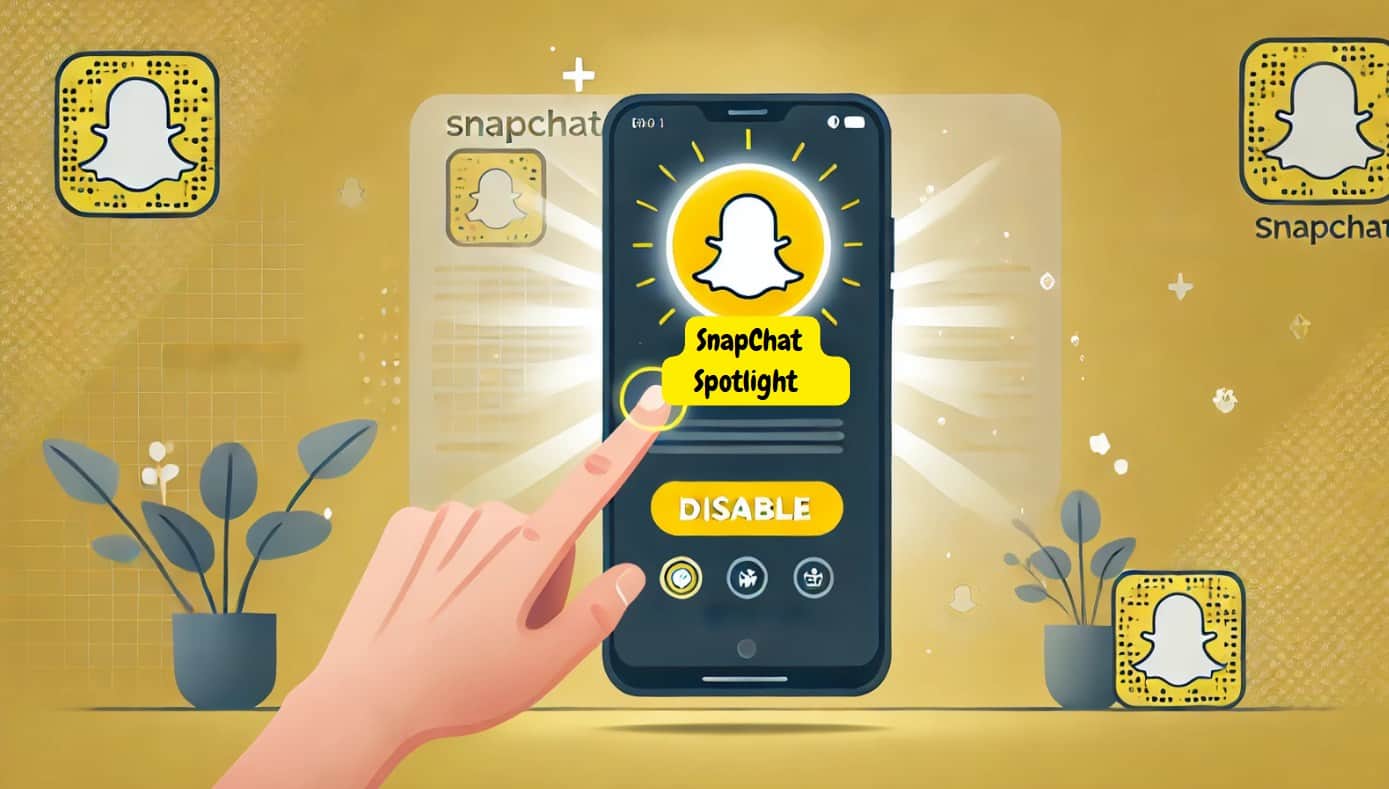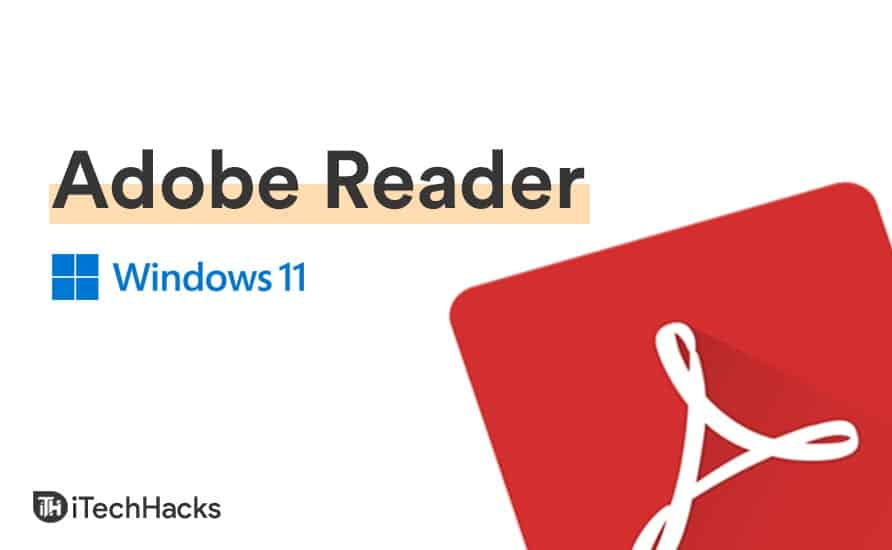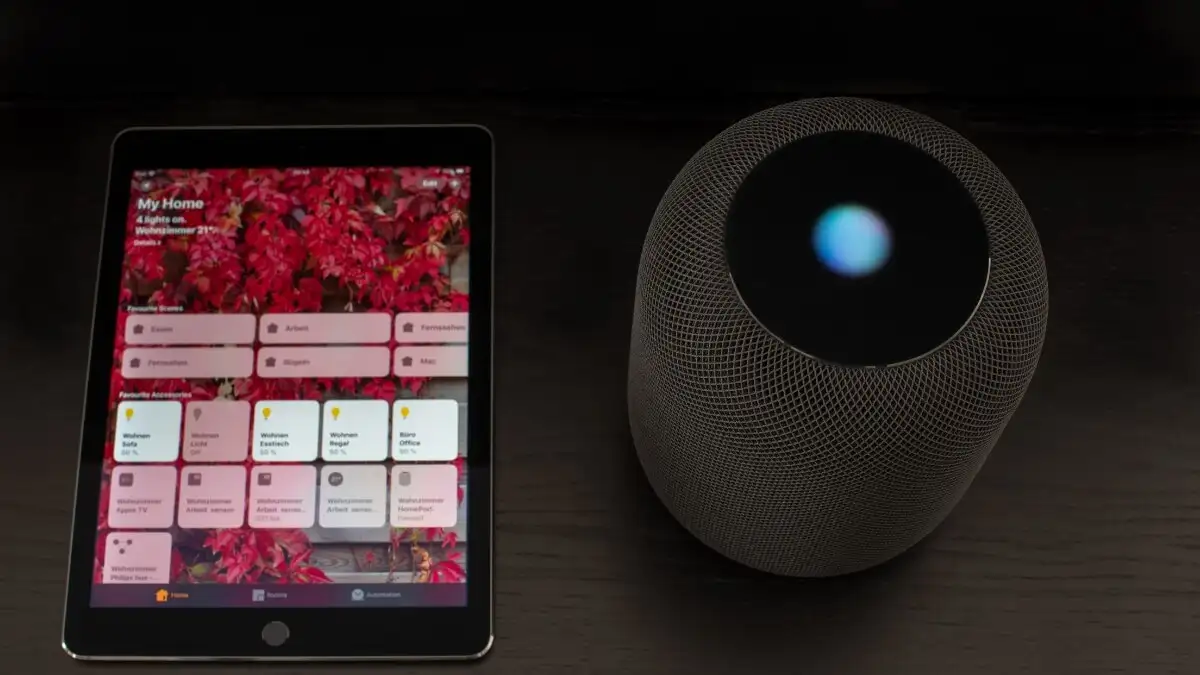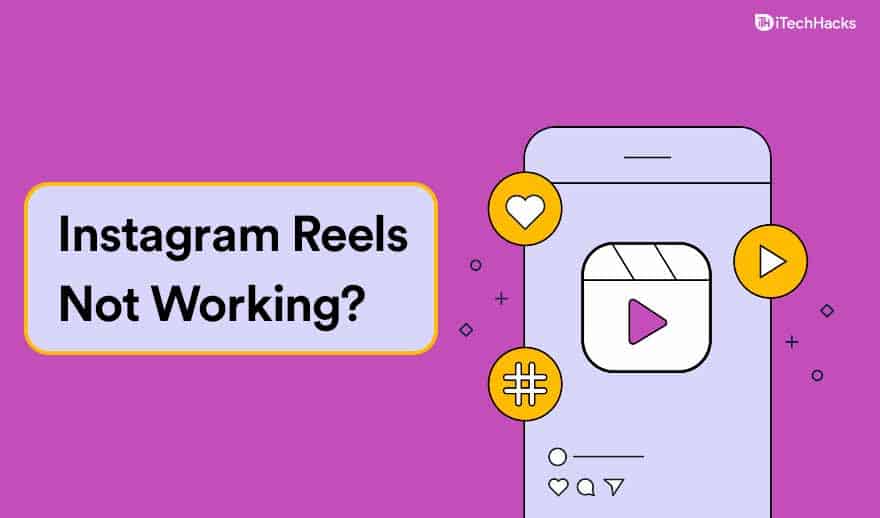Windows 10 をインストールしてコンピューターをセットアップするたびに、システムにランダムな名前が割り当てられるため、コンピューターがネットワークに接続されている場合、またはネットワークの一部である場合にコンピューターを認識できるようになります。 Windows 10 を最初からインストールするためにコンピューターをフォーマットする場合も同じことが当てはまります。特に Windows 10 では、名前は次で始まります。'デスクトップ'、次のような特定の英数字の組み合わせで終わります。「C67J15F」、またはそのようなもの。これにより、ネットワーク管理者がコンピュータを認識するのに大きな問題が発生する可能性があります。また、複数のコンピュータがあり、そのすべてがネットワークに接続されている場合は、ネットワーク管理者自身にとっても問題が発生する可能性があります。
したがって、インストーラーによってシステムに割り当てられたランダムな名前を、新しい意味のある名前に変更することをお勧めします。インストーラーによってシステムに割り当てられた名前は、セットアップ中にいつでも変更できますが、私を含むほとんどの人は、できるだけ早くインストールを完了して PC を動作させることを急いでいます。そのために、ほとんどのユーザーは設定をデフォルトのままにし、必要に応じて後で変更します。新しい名前を割り当てると、その名前によってコンピュータを認識するデバイスからコンピュータにファイルを送信することが容易になります。そこで、Windows 10 がインストールされている PC の名前を変更する方法を説明します。
それでは、これ以上遅らせることなく、始めましょう。
Windows 10 でコンピューターの名前を変更する
- スタートメニューをクリックし、'設定'歯車。

- で'設定'メニューをクリックしてください'システム'、これは設定メニューの最初の項目である必要があります。
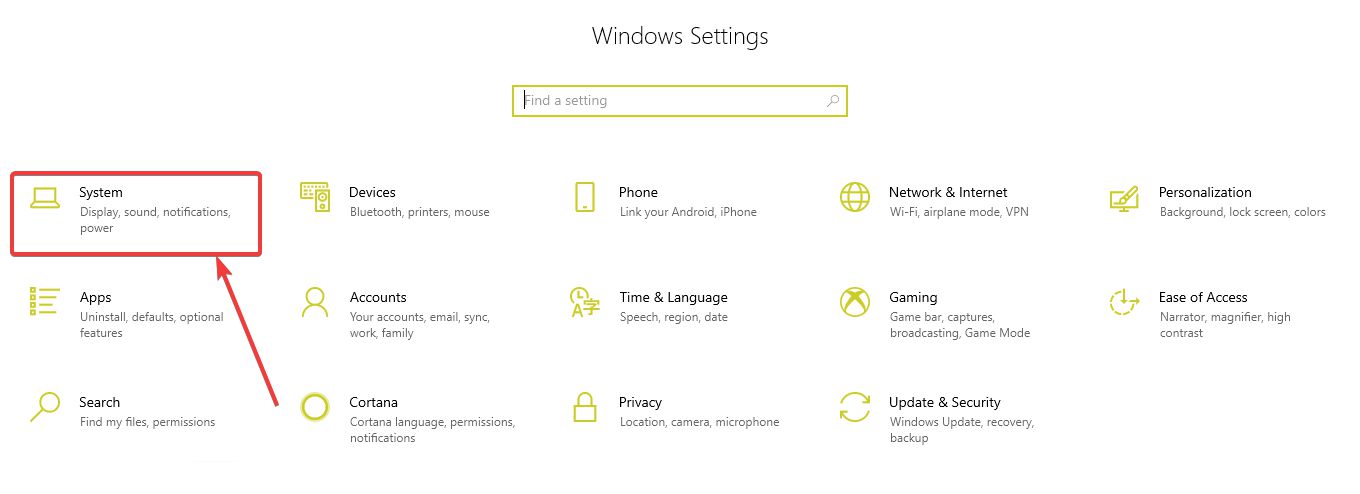
- で'システム'メニューを下にスクロールしてクリックします'について'。
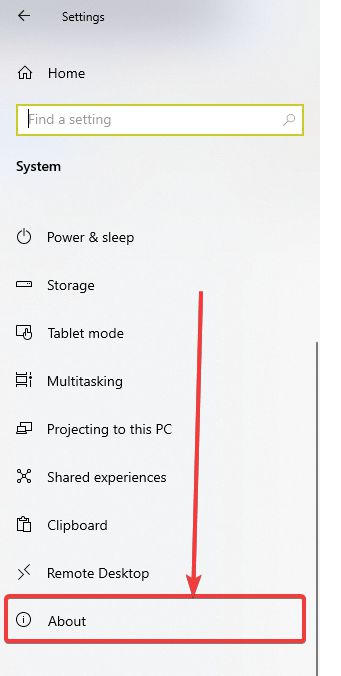
- で'について'ページをクリックしてください「この PC の名前を変更します」。

- 次に、コンピュータに希望の名前を入力する必要があります。名前を割り当てるときは、名前にスペースやその他のサポートされていない文字を使用しないようにしてください。シンプルで、お使いのコンピュータを独自の方法で認識できるような名前を選択してください。名前を入力したら、 をクリックします'次'。
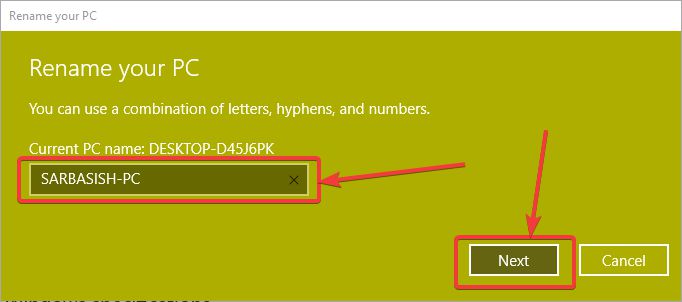
- 名前を割り当てた後、変更した名前をシステムで有効にするためにコンピュータを再起動する必要があります。をクリックできます「今すぐ再起動してください」または「後で再起動してください」コンピュータをいつ再起動するかによって異なります。
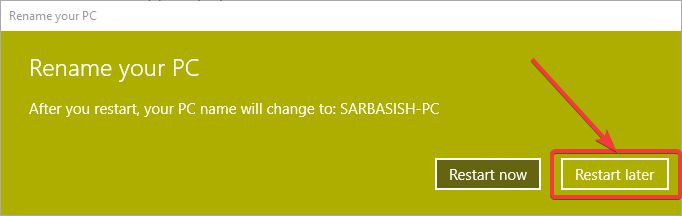
- 複数のコンピュータがある場合は、ネットワークに接続されているときにコンピュータを識別するために、アクセスできるすべてのコンピュータに対して同じことを繰り返すことができます。ファイルを共有できるようにするため、または自分のコンピュータをネットワーク上の他の人に表示できるようにするには、ドメインを変更しないでください。デフォルトでは、ドメインは変更されている必要があります。「ワークグループ」ほとんどの Windows コンピュータに対応します。
以上、Windows 10 コンピューターでコンピューターの名前を変更する方法についての説明でした。何かご質問はありますか?以下に同じことについてお気軽にコメントしてください。